Създаване на стартиращ USB поддръжка за Windows 10 инсталиране
Метод 1: създаване на стартиращ флаш използване Руфъс
Какво е необходимо,
- ISO образ на Windows 10 (изтегляне)
- Най-новата версия на помощната програма Rufus (изтегляне)
- USB памет с най-малко 4 GB
Създаване на стартиращ USB диск, за да инсталирате Windows 10 на система с UEFI
Поддържа инсталирате 64-битова операционна система.По време на зареждане от USB носител, който трябва да изключите Secure Boot и UEFI Fast Boot в настройките. След като инсталирате Windows, можете да им се даде възможност.
- Свържете USB устройство и стартирайте .exe Руфъс
- Rufus зададете следните параметри:
- Устройство. Изберете устройство USB памет (да се форматира, всички данни на него ще бъдат унищожени)
- Шофиране секция и вида на системата интерфейс. GPT за компютри с UEFI
- файловата система. FAT32
- Размерът на клъстера. 4096 байта (по подразбиране)
- новия етикет за силата на звука. Тук можете да зададете етикет на произволен обем
- Форматиране възможности:
- Бърз формат - Да
- Създаване на разширен етикет и иконата на устройството - Да
- Създаване на диск за зареждане - ISO образ. Натиснете бутона и посочете пътя до Windows 10 (64-битова). Имайте предвид, инсталирането на параметъра по подразбиране на Windows
- Натиснете бутона Start. потвърди, мултимедиен формат, и да чакат за създаване на стартиращ USB диск
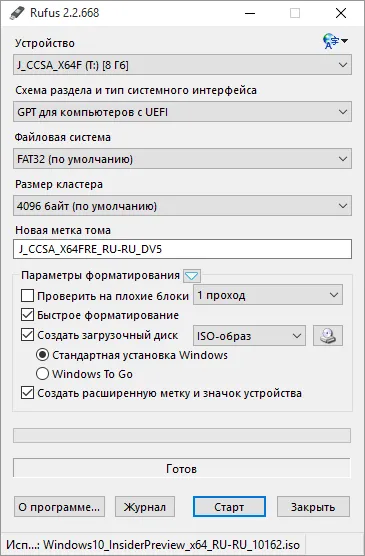
Създаване на стартиращ USB диск, за да инсталирате Windows 10 на система с BIOS (UEFI без)
- Свържете USB устройство и работи Rufus.exe
- Rufus зададете следните параметри:
- Устройство. Изберете устройство USB памет (да се форматира, всички данни на него ще бъдат унищожени)
- Шофиране секция и вида на системата интерфейс. MBR за компютри с BIOS или UEFI-ОМБ
- файловата система. NTFS
- Размерът на клъстера. 4096 байта (по подразбиране)
- новия етикет за силата на звука. Тук можете да зададете етикет на произволен обем
- Форматиране възможности:
- Бърз формат - Да
- Създаване на разширен етикет и иконата на устройството - Да
- Създаване на диск за зареждане - ISO образ. Натиснете бутона и посочете пътя до Windows 10 (32-битова или 64-битова версия). Имайте предвид, инсталирането на параметъра по подразбиране на Windows
- Натиснете бутона Start. потвърди, мултимедиен формат, и да чакат за създаване на стартиращ USB диск
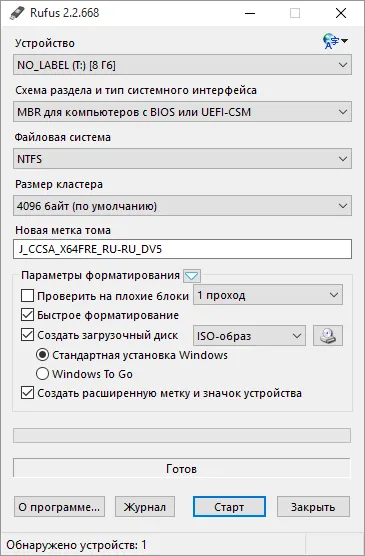
Метод 2: Създаване на стартиращ USB диск с помощта на Windows USB / DVD Download Tool
Когато USB / DVD Download Tool на Windows може да се използва, за да създадете стартиращ USB флаш устройство само за инсталиране на Windows 10 на система с BIOS (UEFI без)
Какво е необходимо,
- ISO образ на Windows 10 (изтегляне)
- Най-новата версия на Windows USB / DVD Download Tool (за сваляне)
- USB памет с най-малко 4 GB
Ако сте инсталирали предупреждението изтеглите инструмента за Windows USB / DVD се появява нуждата да инсталирате Microsoft .NET Framework 2.0, отидете в контролния панел - Програми и функции - Активиране или деактивиране на функции на Windows. Поставете отметка в квадратчето на 3.5 групата Microsoft .NET Framework (включително 2.0 и 3.0)
- Свържете USB устройство и стартирайте Windows USB / DVD Download Tool
- Щракнете върху бутона Browse. изберете Windows 10 файл с изображение и кликнете Next
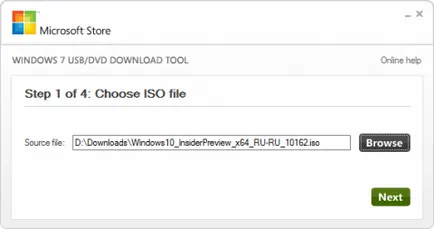
- В следващия прозорец на съветника, щракнете върху бутона USB устройство
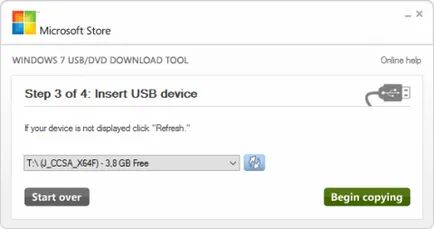
- За да продължите, изберете, за да изтриете всички данни от медиите и да го форматирате. EraseUSBDevice натиснете бутона, за да потвърдите форматирането в следващия прозорец.
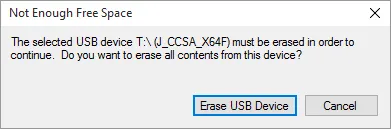

- Форматиране на USB диск ще започне и пише Windows Installer от картинката. След като приключи, затворете Windows USB / DVD Download Tool
Третият метод. Formatnut USB флаш устройство с FAT32 и просто да копирате всички файлове от инсталационния диск 10. Взето вина. Дискът е зареден в UEFI.
Четвъртия метод.
Поставете USB флаш памет.
Отвори CMD:
Diskpart - отворен полезност
списък диск - получите пълен списък с устройства prisoedenonnyh
изберете диск 2 - Избор на нашия пръчка. 2 - номер на устройството
чист - почиства структурата на пръчката
създадете дял първичен - създаване на профил
активно - да се направи дял активен
формат FS = NTFS бързо - формат на
присвоите - инсталиране на USB флаш устройство в победа
изход - изход
Извличане на изображението Windows да Flehite. готово
Вреден инструкция. Rufus за администратори, се проточи флаш устройство с няколко дистрибуции. "Windows USB / DVD Download Tool" за 7 и Vista.
cepbl4 съвет най-оптималния за 8,1 и 10.
Осем деца стояха, те купуват, изтеглили ъпгрейд към Windows 10. Инсталирахме от USB диск, но редовни проблеми започнаха: черен екран, инсталирайте отново. Накратко те са няколко пъти, за да възстановите системата с тази пръчка. Сега те не се получи този флаш устройство за възстановяване на вашата система. Детайли Все още не знам, но аз искам да разбера. Когато влязоха в BIOS. Когато се опитате да възстановите системата си от лаптоп флаш памет твърди, подготовка и автоматично възстановяване виси през деня.
Инсталиране от флаш памет за лаптоп с десетки осма унищожава фабричните раздели с гърба към фабричните настройки с осмия Windows? или можете да се откажете от заводските настройки?